NP31Sのドライバーを単体でインストールする方法(項目別インストール)を説明します。
- 項目別インストールとは
- 特定のドライバーの動作が不安定になったときなどに、問題のあるドライバーだけを個別にインストールしなおすことで問題が改善する可能性があります。
たとえば、突然ネットワークに接続できなくなった場合には、ネットワークドライバーの再インストールが有効な場合があります。
PCをリフレッシュした場合は、ドライバーもすべて再インストールされます。項目別インストールは必要ありません。

1. ドライバーをアンインストールする
ドライバーを再インストールする前に、あらかじめドライバーをアンインストールします。
 このページの先頭へ
このページの先頭へ
2. ドライバーインストールの準備をする
次の手順で「ファイル名を指定して実行」画面を表示します。
1 管理者権限をもつユーザーアカウントでログオンします。
2 起動しているアプリケーションをすべて終了します。
3 チャームの[検索]-[アプリ]を選択し、アプリ一覧から[ファイル名を指定して実行]を選択します。
4 「3. 各ドライバーをインストールする」へ進みます。
 このページの先頭へ
このページの先頭へ
3. 各ドライバーをインストールする
すべてのドライバーが「C:\EPSON」フォルダーに収録されています。
ビデオドライバー
1 「ファイル名を指定して実行」画面が表示されるので、[名前]に「C:\EPSON\Driver\Video\Setup.exe」と入力して[OK]をクリックします。
2 「ユーザー アカウント制御」画面が表示された場合は、[はい]をクリックします。
3 「ようこそ」と表示されるので、「言語サポート」に[日本語(Japanese)]と表示されていることを確認し、[次へ]をクリックします。
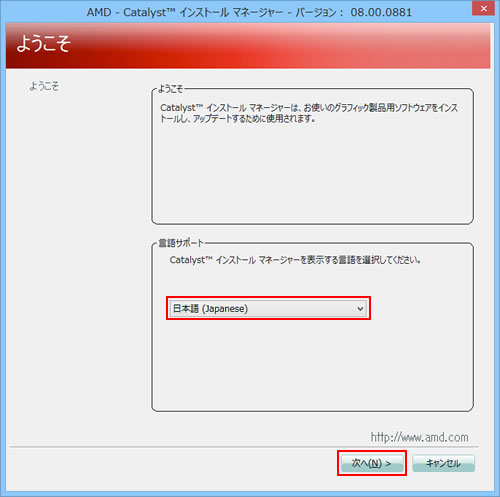
4 「インストール操作の選択」と表示されるので、[インストール]をクリックします。
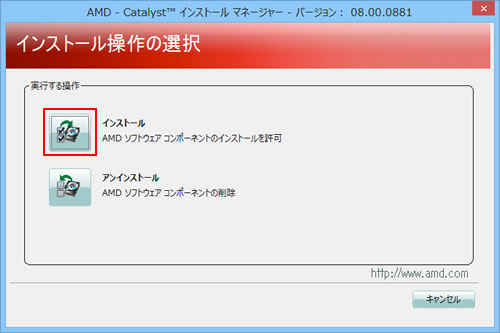
5 「インストーラーへようこそ」と表示されるので、[高速]を選択し、[次へ]をクリックします。
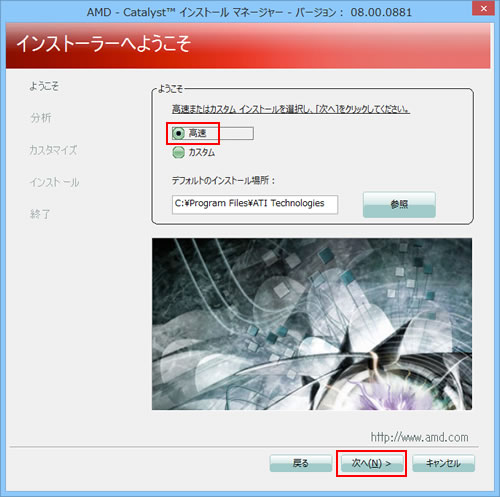
6 「エンドユーザライセンス契約」画面が表示されるので、エンドユーザライセンス契約の内容を確認して、内容に同意できる場合は[受諾する]をクリックします。
7 「インストール先フォルダーを指定してください。」画面が表示された場合は、[はい]をクリックします。
8 ドライバーがインストールされるので、しばらく待ちます。
※次の画面が表示されるまでに時間がかかる場合があります。
9 「終了」と表示されるので、[終了]をクリックします。
10 開いているウィンドウをすべて閉じた後、コンピューターを再起動します。
11 コンピューターが起動したら、ビデオドライバーのインストールは完了です。
 このページの先頭へ
このページの先頭へ
サウンドドライバー
1 「ファイル名を指定して実行」画面が表示されるので、[名前]に「C:\EPSON\Driver\Audio\Setup.exe」と入力して[OK]をクリックします。
2 「ユーザー アカウント制御」画面が表示された場合は、[はい]をクリックします。
3 しばらくすると「Realtek High Definition Audio Driver の InstallShield Wizard へようこそ」と表示されるので、[次へ]をクリックします。
4 「InstallShield Wizard の完了」と表示されるので、[はい、今すぐコンピュータを再起動します。]を選択して[完了]をクリックします。
コンピューターが再起動します。

5 コンピューターが起動したら、サウンドドライバーのインストールは完了です。
 このページの先頭へ
このページの先頭へ
ネットワークドライバー
1 「ファイル名を指定して実行」画面が表示されるので、[名前]に「C:\EPSON\Driver\LAN\Setup.exe」と入力して[OK]をクリックします。
2 「ユーザー アカウント制御」画面が表示された場合は、[はい]をクリックします。
3 「Realtek Ethernet Controller Driver の InstallShield Wizard ヘようこそ」と表示されるので、[次へ]をクリックします。
4 「プログラムインストールの準備完了」と表示されるので、[インストール]をクリックします。
5 しばらくすると「InstallShield Wizard の完了」と表示されるので、[完了]をクリックします。
6 開いているウィンドウをすべて閉じた後、コンピューターを再起動します。
7 コンピューターが起動したら、ネットワークドライバーのインストールは完了です。
 このページの先頭へ
このページの先頭へ
